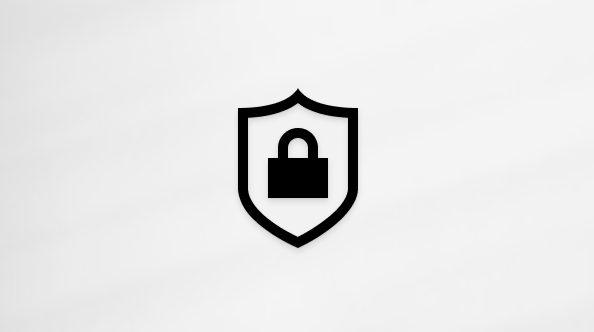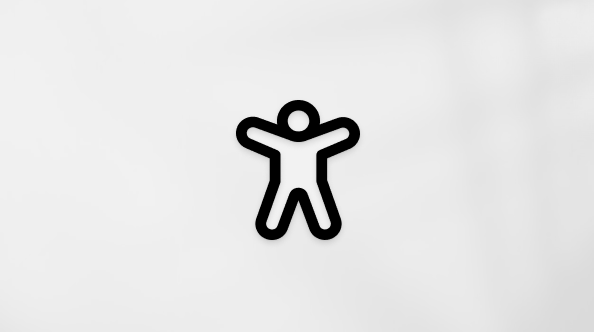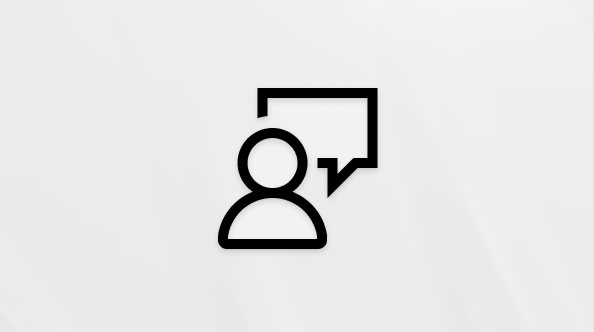Hata
Hata 0xA: IRQL_not_less_or_equal
genellikle aşağıdaki sorunlardan biriyle ilişkilendirilir:
-
Cihaz sürücüsünde bir sorun olabilir.
-
Windows cihazının belleğinde bir sorun olabilir.
Hatayı düzeltmeye çalışmak için aşağıdaki öğelerden bazıları şunlardır:
Hataya sorunlu bir sürücü neden oluyorsa, Windows cihazındaki sürücüleri güncelleştirmek yardımcı olabilir:
-
Sorunu yaşayan Windows cihazında Başlat'ı ve ardından Ayarlar > Windows Update > Gelişmiş seçenekler'i seçin.VeyaGelişmiş seçenekler kısayolunu Windows Update aşağıdakini seçin:
-
Açılan Windows Update > Gelişmiş seçenekler penceresinde Diğer Microsoft ürünleri için güncelleştirmeleri al seçeneğinin Açık olduğundan emin olun.
-
Ek seçenekler'in altında İsteğe bağlı güncelleştirmeler'i seçin.
-
Windows Update > Gelişmiş seçenekler > İsteğe bağlı güncelleştirmeler penceresinde tüm isteğe bağlı güncelleştirmeleri seçin ve ardından İndir ve yükle düğmesini seçin.
-
Ayarlar uygulamasının sol tarafındaki bölmede Windows Update öğesini seçin.
-
Windows Update penceresinde Güncelleştirmeleri denetle düğmesini seçin.
-
Kullanılabilir güncelleştirmeler dolduruldıktan sonra tüm kullanılabilir güncelleştirmeleri yükleyin.
-
Tüm güncelleştirmelerin yüklenmesi tamamlandıktan sonra, güncelleştirmelerin hiçbiri yeniden başlatma gerekmese bile Windows cihazını yeniden başlatın.
Aşağıdaki koşullar altında güncelleştirilmiş veya ek sürücüler için Windows cihaz üreticisinin sitesine başvurun:
-
Windows Update aracılığıyla güncelleştirilmiş sürücü yoktu.
-
sürücülerin Windows Update aracılığıyla güncelleştirilmesi sorunu çözmez.
Bir Windows cihazının belleği , Windows Bellek Tanılama Aracı kullanılarak denetlenebilir. Windows Bellek Tanılama Aracı'nı çalıştırmak için:
-
Sorunu yaşayan Windows cihazında, tüm işleri kaydedin ve tüm uygulamalardan kapatın.
-
Başlat menüsüne sağ tıklayın ve çalıştır'ı seçin.
İpucu: Çalıştırma , klavyede Windows tuşu + R seçilerek de açılabilir.
-
Açılan Çalıştır pencerelerinde , Aç: öğesinin yanındaki in:mdsched yazın ve ardından Tamam düğmesini seçin.
Not: Kullanıcı Hesabı Denetimi penceresi görüntülenirse, Windows cihazında yönetici ayrıcalıklarına sahip bir hesabın kullanıcı adını ve parolasını girin ve ardından Evet düğmesini seçin.
-
Açılan Windows Bellek Tanılama penceresinde Şimdi yeniden başlat'ı seçin ve sorunları denetleyin (önerilir).
-
Windows cihazı yeniden başlatılır. Yeniden başlatmadan sonra Windows Bellek Tanılama Aracı ekranı görüntülenir ve bellek tanılaması otomatik olarak başlatılır. Bellek testinin tamamlanması biraz zaman alır.Varsayılan olarak, Standart testler çalıştırılır. Genişletilmiş testler daha kapsamlı testler gerçekleştirir ancak tamamlanması Standart testlerden daha uzun sürer. Daha fazla genişletilmiş test çalıştırmak için, örneğin Standart testlerde sorun gösterilmiyorsa:
-
Windows Bellek Tanılama Aracı ekranındayken klavyede F1 tuşunu seçin.
-
Test Mix: altında, standart olan genişletilmiş olarak değiştirmek için klavyedeki ok tuşlarını kullanın.
-
Ayarları uygulamak ve bellek testine devam etmek için klavyede F10 tuşunu seçin.
-
-
Bellek testleri tamamlandıktan sonra Windows cihazı otomatik olarak yeniden başlatılır ve oturum açma ekranına gider.
-
Windows cihazında oturum açın. Oturum açtıktan sonra, bildirim alanında bellek testinin sonuçlarını gösteren saat ve tarihe göre bir Windows Bellek Tanılama bildirimi görüntülenir. Bildirimin görüntülenmesi birkaç dakika sürebilir.
Bellek testinin sonuçlarıyla birlikte bir bildirim görüntülenmezse veya bildirim yanıtsızsa veya kapatılırsa, sonuçlar Olay Görüntüleyicisi görüntülenebilir. Bellek testinin sonuçlarını Olay Görüntüleyicisi görüntülemek için:
-
Başlat menüsüne sağ tıklayın ve Olay Görüntüleyicisi'ı seçin.
-
Açılan Olay Görüntüleyicisi penceresinde, sol bölmede Microsoft > Windows > MemoryDoagnostics-Results > Hata Ayıklama > Even Viewer (Yerel) > > Uygulama ve Hizmet Günlükleri'ne gidin.
-
Olay Görüntüleyicisi penceresindeki sonuçlar bölmesi, çalıştırılmış olan her bellek testinin sonuçlarını gösterir. Tek tek bellek testi çalıştırmalarının ayrıntılarını görüntülemek için tek tek herhangi bir iletiyi seçin.
İpucu: Olay Kimliği 2001 , hiçbir bellek hatası algılanmadı anlamına gelir.
Windows 10 desteği Ekim 2025'te sona erecek
Microsoft, 14 Ekim 2025'ten sonra Windows 10 için Windows Update üzerinden ücretsiz yazılım güncelleştirmeleri, teknik yardım veya güvenlik düzeltmeleri sağlamayacaktır. Bilgisayarınız çalışmaya devam eder ancak Windows 11’e geçmenizi öneririz.
Hataya sorunlu bir sürücü neden oluyorsa, Windows cihazındaki sürücüleri güncelleştirmek yardımcı olabilir:
-
Başlat'ı seçin ve ardından Ayarlar > Gelişmiş seçenekler> Windows Update Güvenlik > & Güncelleştir'i seçin.VeyaGelişmiş seçenekler kısayolunu Windows Update aşağıdakini seçin:
-
Açılan Gelişmiş seçenekler penceresindeki Güncelleştirme seçenekleri'nin altında Windows'u güncelleştirdiğinizde diğer Microsoft ürünleri için güncelleştirmeleri al seçeneğinin Açık olduğundan emin olun.
-
Gelişmiş seçenekler penceresinin sol üst köşesinde, Ayarlar'ın yanındaki geri oku seçin.
-
Windows Update penceresinde Güncelleştirmeleri denetle düğmesini seçin.
-
Kullanılabilir güncelleştirmeler dolduruldıktan sonra tüm kullanılabilir güncelleştirmeleri yükleyin.
-
Güncelleştirmeleri denetle düğmesinin altında isteğe bağlı güncelleştirmeleri görüntüle bağlantısı varsa:
-
İsteğe bağlı güncelleştirmeleri görüntüle bağlantısını seçin.
-
tüm isteğe bağlı güncelleştirmeleri seçin.
-
İndir ve yükle düğmesini seçin.
-
-
Tüm güncelleştirmelerin yüklenmesi tamamlandıktan sonra, güncelleştirmelerin hiçbiri yeniden başlatma gerekmese bile Windows cihazını yeniden başlatın.
Aşağıdaki koşullar altında güncelleştirilmiş veya ek sürücüler için Windows cihaz üreticisinin sitesine başvurun:
-
Windows Update aracılığıyla güncelleştirilmiş sürücü yoktu.
-
sürücülerin Windows Update aracılığıyla güncelleştirilmesi sorunu çözmez.
Bir Windows cihazının belleği , Windows Bellek Tanılama Aracı kullanılarak denetlenebilir. Windows Bellek Tanılama Aracı'nı çalıştırmak için:
-
Sorunu yaşayan Windows cihazında, tüm işleri kaydedin ve tüm uygulamalardan kapatın.
-
Başlat menüsüne sağ tıklayın ve çalıştır'ı seçin.
İpucu: Çalıştırma , klavyede Windows tuşu + R seçilerek de açılabilir.
-
Açılan Çalıştır pencerelerinde , Aç: öğesinin yanındaki in:mdsched yazın ve ardından Tamam düğmesini seçin.
Not: Kullanıcı Hesabı Denetimi penceresi görüntülenirse, Windows cihazında yönetici ayrıcalıklarına sahip bir hesabın kullanıcı adını ve parolasını girin ve ardından Evet düğmesini seçin.
-
Açılan Windows Bellek Tanılama penceresinde Şimdi yeniden başlat'ı seçin ve sorunları denetleyin (önerilir).
-
Windows cihazı yeniden başlatılır. Yeniden başlatmadan sonra Windows Bellek Tanılama Aracı ekranı görüntülenir ve bellek tanılaması otomatik olarak başlatılır. Bellek testinin tamamlanması biraz zaman alır.Varsayılan olarak, Standart testler çalıştırılır. Genişletilmiş testler daha kapsamlı testler gerçekleştirir ancak tamamlanması Standart testlerden daha uzun sürer. Daha fazla genişletilmiş test çalıştırmak için, örneğin Standart testlerde sorun gösterilmiyorsa:
-
Windows Bellek Tanılama Aracı ekranındayken klavyede F1 tuşunu seçin.
-
Test Mix: altında, klavyedeki ok tuşlarını kullanarak Standart yerine Genişletilmiş olarak değiştirin.
-
Ayarları uygulamak ve bellek testine devam etmek için klavyede F10 tuşunu seçin.
-
-
Bellek testleri tamamlandıktan sonra Windows cihazı otomatik olarak yeniden başlatılır ve oturum açma ekranına gider.
-
Windows cihazında oturum açın. Oturum açtıktan sonra, bildirim alanında bellek testinin sonuçlarını gösteren saat ve tarihe göre bir Windows Bellek Tanılama bildirimi görüntülenir. Bildirimin görüntülenmesi birkaç dakika sürebilir.
Bellek testinin sonuçlarıyla birlikte bir bildirim görüntülenmezse veya bildirim yanıtsızsa veya kapatılırsa, sonuçlar Olay Görüntüleyicisi görüntülenebilir. Bellek testinin sonuçlarını Olay Görüntüleyicisi görüntülemek için:
-
Başlat menüsüne sağ tıklayın ve Olay Görüntüleyicisi'ı seçin.
-
Açılan Olay Görüntüleyicisi penceresinde, sol bölmede Microsoft > Windows > MemoryDoagnostics-Results > Hata Ayıklama > Even Viewer (Yerel) > > Uygulama ve Hizmet Günlükleri'ne gidin.
-
Olay Görüntüleyicisi penceresindeki sonuçlar bölmesi, çalıştırılmış olan her bellek testinin sonuçlarını gösterir. Tek tek bellek testi çalıştırmalarının ayrıntılarını görüntülemek için tek tek herhangi bir iletiyi seçin.
İpucu: Olay Kimliği 2001 , hiçbir bellek hatası algılanmadı anlamına gelir.
Bu eylemler sorunu çözmezse, gerçekleştirilecek ek eylemler için bkz. Windows'ta Mavi Ekran hatalarını çözme .